在上节内容之中,我们已经给木牌的基本结构描绘出来了。接下来就需要添加其他细节以及木板的文字,这个过程是纯粹的细节刻画,在开始这节课之前还请大家做好心理准备。
结构细化
首先分析之前没有刻画到的细节:

这里还有很多没有圈到的破损,都需要一个个画好,首先我们解决左上角的螺丝,开始绘制之前一定记得先设置好笔刷,bp3D不会保存我们的常用笔刷设置,因此每次开启之后,都需要重新设置笔刷。设置好之后,打开笔刷压力选项,在对应的位置框选一个圈,调整好大小之后,吸取原图的颜色绘制。当然,调整好笔刷的大小,吸取正确的颜色用鼠标点击(如果颜色不够深可以点击多次)。绘制前,创建好新的图层:

使用框选工具或者鼠标点击都是简单的方法,当然,也可以调节好笔刷大小,吸取颜色后在圆心位置慢慢用力,向外扩散。使用这样的画法可以练习控笔能力。接下来我们运用这样的方法把其他位置的圆形图案全部绘制出来:

小提示:绘制过程中,合理应用2D纹理视图可以解决画出界的问题。
接下来,粗略描绘一下破损等细节。还是要新建一个图层:

由于绘制细节的时候需要不断地观察模板的整体情况,不断缩放会比较麻烦,我们可以新建一个三维视图:
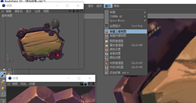
新建出来的三维视图也选择常量着色,就可以很方便的看到绘制的木板整体感觉了。
衔接
到此,模型依然存在明暗问题,并且颜色过度还是有些僵硬,这就是衔接做得不够。这样的问题主要出现在上半部分,因为下半部分的由于颜色整体偏暗,所以问题并算不明显,不过心态好的小伙伴也可以画一下。
木板的亮部由于会有反光,部分木板上比较亮的地方会带点紫色,并且不能太亮。对于这种情况,我们可以从深紫色的地方吸色,然后轻轻画一笔(压力笔刷下,轻轻画和用力画显示出来的颜色会有很大区别),轻轻画一笔之后,再去吸画出来的颜色,就可以快速调出浅紫色了。当然,找不好中间色也可以使用类似的方法,将一种颜色轻轻画在另一种颜色上然后吸取,也不失为一个简单高效的办法。
除了石块,还需要处理模板的一些细节。对比原图可以发现,到此为止我们漏掉了许多裂口,破损,并且光线效果有些不对,这次对细节的刻画就解决以上的问题:

方法和之前大同小异,但是需要大家更加细心的观察和更有耐心的绘制。
玻璃体着色
玻璃类的饰品,在光线的照射下所反映出的颜色会呈现非常明显的跳跃性,因此在放大绘制的过程中会出现差距很明显的色块,因此玻璃体这块只需要把控好整体感觉,做好过渡即可,不必细抠局部的视觉感受,
如果担心绘制时吸不准颜色,可以构建自己的调色盘,先吸取到准确的颜色备用,然后再绘制:
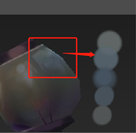
这种方法就是创建自己的调色盘,同样非常好用:
(你新建图层了吗?)

木板文字
处理好木板之后,我们来画上字母。先新建图层,把字母的样子添加到木板上去,然后用橡皮擦工具擦出整体的感觉。需要注意的是,我们一定要找到原色:

有了整体感觉之后,再新建一个图层,描绘出字母的高光、细节,需要的话还可以调整上一个图层的透明度,可以增加朦胧感(当然也要新建图层):

最后,再给我们的字幕添加一点阴影:

到此为止,对木牌的刻画就结束了。不过这样的结果并不完美,还有很多细节可以刻画,如果大家还有精力的话,可以对照着原画继续描细节。同时,还有一些问题需要我们注意,显然,由于石板uv面积给的不够大,笔刷所能画出的最小像素就会偏大一些,所以我们的石板细节会有些难以刻画,比如:

又或是这里:

就有很强的模糊感,岩浆和金属的质感就没办法很好地刻画了。因此,后面会讲到的如何更好地展开uv,大家可不要缺席~